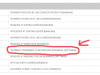Demam VPN itulah yang terjadi ketika social media di blokir pemerintah pada waktu yang lalu. Memang social media sudah menjadi salah satu perangkat yang selalu dimainkan baik untuk chat, pembelajaran, hingga bisnis. Nah karena hal tersebut jadilah VPN atau kepanjanganya Virtual Private Network banyak digunakan untuk membuka situs social media.
Banyak tersedia VPN gratis dengan server diberbagai negara, biasanya pilihan server juga tersedia dengan kecepatan tertentu. VPN sendiri cara kerjanya menyamarkan IP Address sehingga tidak bisa terlacak oleh provider maupun penyedia Internet saat menggunakan data internet.
Penggunaan VPN bisa banyak cara, namun kalau ada yang simpel kenapa mesti ribet. Oya, sekarang VPN ada yang bisa langsung install di HP untuk support Android dan IOS dan ada yang berbentuk Aplikasi atau juga Add Ons Browser.
Pada kesempatan kali ini, Izinkan kami untuk sedikit share bagaimana cara menggunakan VPN di Android dan PC yang mudah dan cepat. Tentunya tanpa ribet harus banyak langkah. Yuk kita bahas satu-satu untuk penggunaan VPN.
Cara Menggunakan VPN di Android
Jika kita lakukan search “VPN” di Playstore ada banyak sekali aplikasi VPN yang bisa digunakan secara gratis. Namun perlu hati-hati dalam menggunakan VPN gratis ini karena data login tidak terjamin keamanannya. Untuk itu jika ingin login data keuangan atau yang bersifat finansial jangan menggunakan VPN.
Cara menggunakan VPN di android hanya kami praktekan dalam 2 aplikasi saja yang sudah punya brand di dunia Internet sehingga lumayan memberikan kepercayaan yang lebih. Berikut ini detail cara menggunakan VPN di Android.
Cara menggunakan Wa Web
Menggunakan VPN 1.1.1.1 Cloudflare

Aplikasi ini sudah di download lebih dari 5juta orang. Cloudflare sebagai developer mengklaim jika menggunakan aplikasi 1.1.1.1 bisa akses internet lebih cepat.
Cloudflare sendiri adalah Perusahaan yang menyediakan jasa jaringan penyaluran konten, pencegahan DDoS, dan keamanan jaringan Internet. Biasanya banyak digunakan untuk menyambungkan website dengan server agar loading lebih cepat.
Nah untuk menggunakan VPN 1.1.1.1 sebagai berikut;
- Buka playstore dan cari 1.1.1.1 kemudian install
- Buka aplikasi dan geser untuk connect kemudian tekan OK
- VPN sudah berjalan di HP dan situs yang diblokir bisa dibuka dengan lancar.
Menggunakan Turbo VPN

Turbo VPN juga hampir sama dengan 1.1.1.1 yang 100% gratis. Dengan menawarkan kecepatan tinggi untuk bisa membuka situs terblokir dan melindungi privasi. Untuk link download bisa klik disini.
Ini adalah aplikasi VPN paling populer di Android dengan jumlah 100juta lebih telah di download. Penggunaannya pun sangat mudah seperti VPN lainnya. Tinggal klitombol wortel maka koneksi VPN segera terhubung. Sayangnya tidak bisa menentukan lokasi servernya.
Cara Menggunakan VPN di PC / Laptop
Pada Pc atau Laptop penggunaan VPN juga sama untuk membuka situs terblokir hingga melindungi private hostpot wifi. Jujur saja untuk perangkat PC lebih banyak menggunakan extension browser namun disini kami sediakan juga dalam bentuk software installer seperti aplikasi pada umumnya.
Nah untuk cara menggunakan VPN di PC juga ada 2 yang mudah dan aman, berikut ini detailnya untuk anda.
baca juga : cara mempercepat Koneksi InternetMenggunakan Hide.me

Ini adalah sebuah perusahaan yang menyediakan aplikasi gratis dan berbayar. Hide.me menyediakan 2GB data transfer / bulan dan 5 lokasi server yang bisa dipilih untuk bisa menggunakan aplikasi gratis ini.
Menggunakan aplikasi hide.me tidak ada iklan yang bergentayangan sehingga membuat nyaman user. Oya untuk aplikasinya juga tersedia versi android, windows mobile dan IOS. Tidak lupa juga tersedia versi extension browser loh. Sungguh sangat lengkap Hide.me ini untuk menyediakan aplikasi.
Untuk menggunakan VPN dari Hide.me cukup daftar dan download aplikasinya di laptop / PC. Pilih yang untuk windows ya kawan.
Setelah download selesai, kemudian install aplikasi hide.me. Nah buka aplikasinya dan masuk menggunakan username dan password yang buat daftar. Setelah login akan terlihat seperti ini.

Tekan Enable VPN untuk menyambungkan dengan VPN.
Baca juga: Cara Lacak HP Xiaomi yang HilangMenggunakan Extension Browser SetupVPN
Penggunaaan Extension browser VPN sangat mudah dan bisa dilakukan untuk browser Chrome dan Mozilla. Untuk kali in prakteknya menggunakan browser chrome. Jadi tunggu apa lagi langsung saja…
- Pertama-tama buka menu extension dengan langsung copy paste chrome://extensions taruh di tab browser.
- Cari SetupVPN kemudian Install.
- Daftar menggunakan email dan tunggu VPN siap digunakan
- Klik logo SetupVPN di Menu Bar, Pilih server dan Konect dengan VPN

Nah itu dia cara menggunakan VPN di Android dan PC / Laptop dengan mudah dan tanpa harus bayar. Semoga bermanfaat dan tetap hati-hati untuk menggunakan VPN gratis ini.